Flex Gateway新着情報
Governance新着情報
Monitoring API ManagerAPI Manager 2.x にアップグレードすると、API は未分類の環境に配置されます。未分類の API を分類して管理するか、別の方法で API を管理する必要があります。
API Manager では、組織と環境のどちらのログイン情報でも API を追跡できますが、環境のログイン情報に関連付けられている権限の方が限定的であるため、環境のログイン情報を使用することをお勧めします。ログイン情報を変更したら、Mule Runtime を再起動する必要があります。再起動すると、ダウンタイムが生じる可能性があります。変更方法についての詳細は、以下の環境のログイン情報を使用した Mule サーバーの設定 (高度な分類: 省略可能) を参照してください。この作業を行ったら、API Manager で推奨される環境に API を分類できます。
特定の環境のログイン情報を使用する場合、次の作業は実行できません。
別の環境からの API の追跡
別の組織からの API の追跡
これらのいずれかの方法で API を追跡する必要がある場合、組織のログイン情報を使用します。
使用している Mule Runtime のバージョンに応じて、「Mule Runtime 4 の組織のログイン情報の設定」または「Mule Runtime 3 の組織のログイン情報の設定」に従います。
環境のログイン情報を使用して API を追跡する必要がある場合は、詳細セクションを参照してください。
API Manager で環境コントロール (この例の表示ラベルは SANDBOX) をクリックします。

API を分類する適切な環境がない場合、[Access Management (アクセス管理)] で環境を作成します。 詳細は、「新しい環境の作成方法」と「環境の概念の確認」を参照してください。
[Unclassified (未分類)] を選択します。

[Switch (切り替え)] をクリックします。
未分類の API のリストが表示されます。
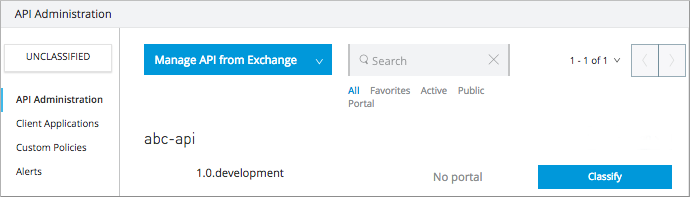
[Classify (分類)] をクリックします。
[Target Environment (対象環境)] で、使用可能な環境のリストから API の環境を選択します。たとえば、[Test (テスト)] を選択します。
[Instance name (インスタンス名)] に、必要に応じて一意のインスタンス名を入力します。たとえば、abc-api-1 と入力します。
環境では、API に複数のインスタンスを設定できます。そのため、一意に識別できるインスタンス名にする必要があります。
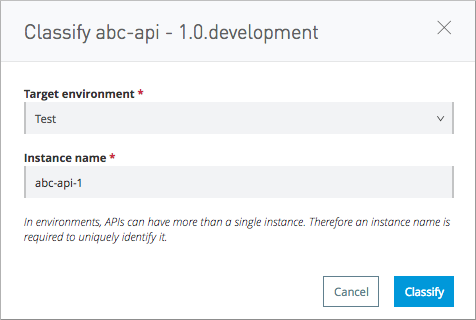
API Manager の Crowd の前のバージョンでは、すべてのダッシュボードが組織で共有されていました。Crowd では、各ダッシュボードが特定の環境にリンクします。
すべての API を分類すると、移行前の API のカスタムレポートは機能しなくなります。
この設定を使用して、環境のログイン情報を使用する API を追跡できます。この設定では、サーバーを再起動する必要があります。
後続のセクションは、移行前のプロキシのデプロイ方法に応じて API を分類するのに役立ちます。
API が Runtime Manager でデプロイされている場合:
[API Administration (API 管理)] で、API インスタンスの API 名をクリックします。
[Runtime & Endpoint Configuration (ランタイムとエンドポイント設定)] > [Save & Deploy (保存してデプロイ)] をクリックします。
[Runtime version (ランタイムバージョン)] を選択します。
[Save & Apply (保存して適用)] をクリックします。
API がオンプレミスのスタンドアロンランタイムでデプロイされている場合:
[API Administration (API 管理)] で、API インスタンスの API 名をクリックします。
[Runtime & Endpoint Configuration (ランタイムとエンドポイント設定)] > [Save & Deploy (保存してデプロイ)] をクリックします。
Mule エージェント 1.9 以降のランタイムバージョンを指定します。
[Save & Apply (保存して適用)] をクリックします。
既存のサーバーを更新する手順は、次のとおりです。
SSH を使用して、スタンドアロンランタイムサーバーにアクセスします。
ランタイムエージェント 1.9 以降をダウンロードします。
API ゲートウェイランタイムエージェントを更新します。
ゲートウェイを再起動します。
API が Runtime Manager でデプロイされている場合:
Access Manager に移動します。
[Environments (環境)] をクリックします。
使用する環境名をクリックします。
クライアント ID とクライアントシークレットをコピーします。
Runtime Manager でアプリケーションを更新する手順は、次のとおりです。
Runtime Manager でプロキシアプリケーションに移動します。
[Settings (設定)] をクリックします。
[Properties (プロパティ)] をクリックします。
次のプロパティの値を環境の値に変更します。
Anypoint.platform.client_id
Anypoint.platform.client_secret
[Apply changes (変更を適用)] をクリックします。
スタンドアロン Mule Runtime でデプロイされたアプリケーションを更新する手順は、次のとおりです。
SSH を使用して、アプリケーションがデプロイされているスタンドアロンランタイムサーバーにアクセスします。
ランタイムエージェント 1.9.x をダウンロードします。
ランタイムエージェントを更新します。
Mule Runtime を再起動します。
このセクションでは、Runtime Manager でエージェントを更新またはサーバーを登録せずに API 環境を使用できるように Mule Runtime を準備するために必要な手動の手順について説明します。
環境のクライアント ID とクライアントシークレットの取得
Access Manager に移動します。
[Environments (環境)] をクリックします。
使用する環境名をクリックします。
クライアント ID とクライアントシークレットをコピーします。
Runtime Manager でのアプリケーションの更新
Runtime Manager でプロキシアプリケーションに移動します。
[Settings (設定)] をクリックします。
[Properties (プロパティ)] をクリックします。
次のプロパティの値を環境の値に変更します。
anypoint.platform.client_id
anypoint.platform.client_secret
スタンドアロンランタイムの更新
SSH を使用して、更新するランタイムサーバーにアクセスします。
<mule_home>/<conf>/wrapper.conf ファイルを編集します。
次のプロパティの値を環境の値に変更します。
anypoint.platform.client_id
anypoint.platform.client_secret
Mule Runtime を再起動します。